Bài viết dưới đây chia sẻ với bạn cách thay đổi trình duyệt mặc định trong Windows 10.
Cách 1: Thay đổi trình duyệt mặc định trong Windows 10 thông qua Control Panel.
Bước 1: Truy cập Start Menu -> Control panel:
Bước 2: Hộp thoại Control Panel xuất hiện, click chọn Programs:
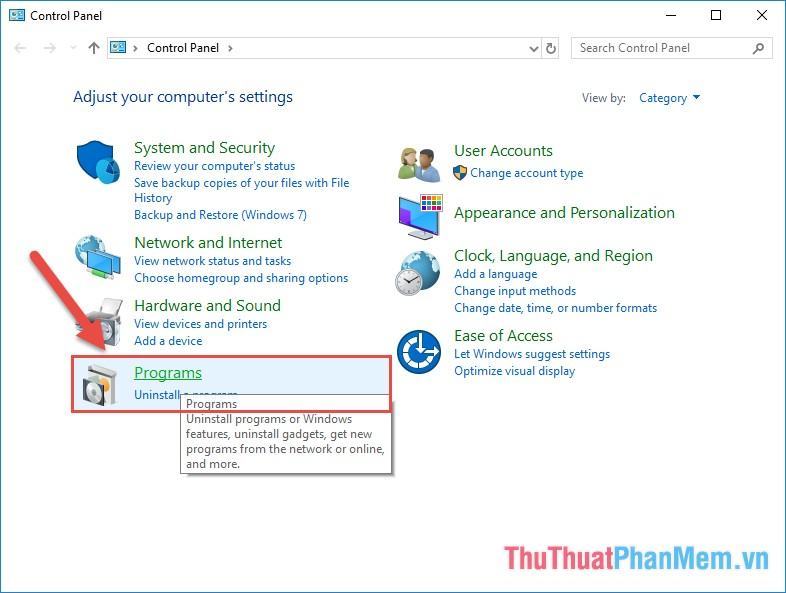
Bước 3: Nhấp vào Chương trình mặc định:
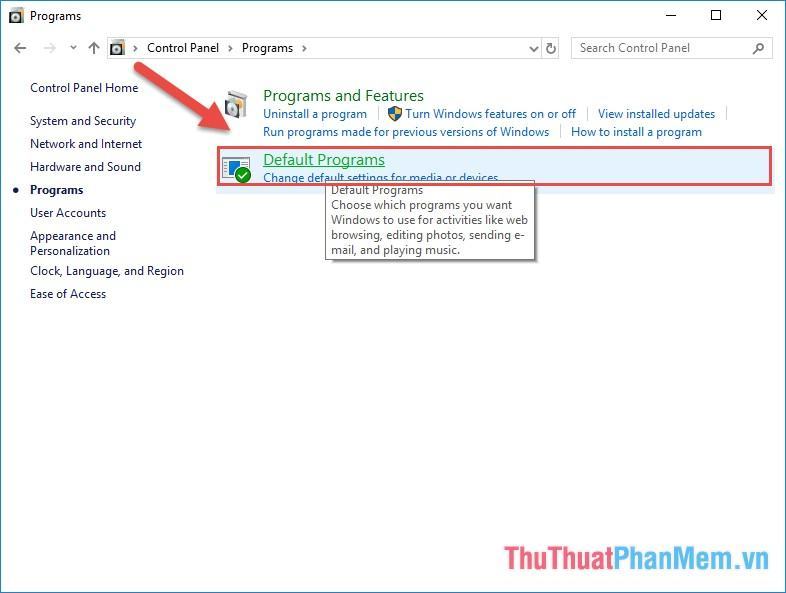
Bước 4: Tiếp theo, nhấn vào Đặt chương trình mặc định của bạn:
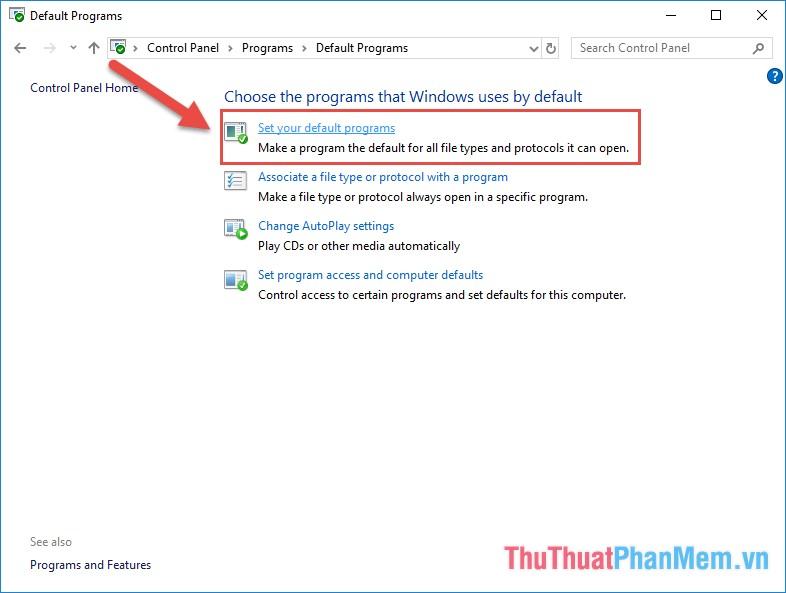
Bước 5: Hộp thoại Default Apps xuất hiện, kéo xuống phần Web browser và click chọn trình duyệt muốn đặt làm trình duyệt mặc định để truy cập web. Ví dụ ở đây chọn Google Chrome làm trình duyệt mặc định:
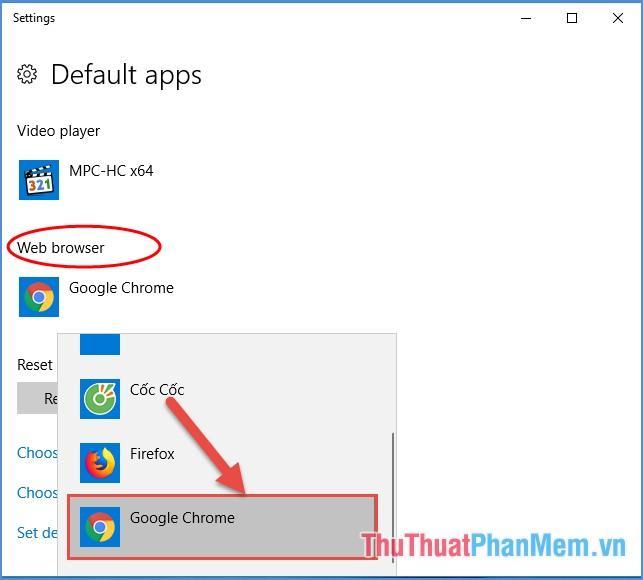
Cách 2: Thay đổi trình duyệt mặc định trong Windows từ ứng dụng Settings
Bước 1: Truy cập menu Start -> Settings:
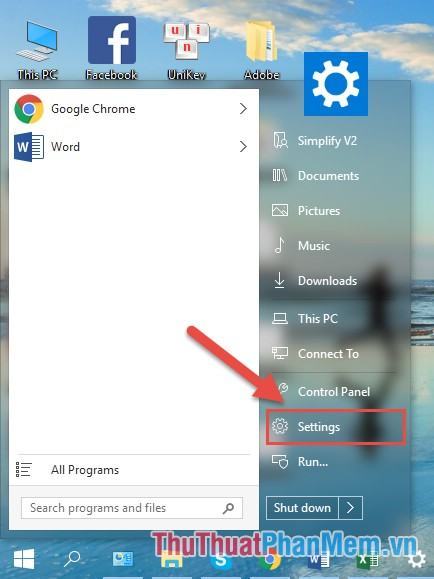
Bước 2: Hộp thoại Setting xuất hiện, nhấn chọn Apps:
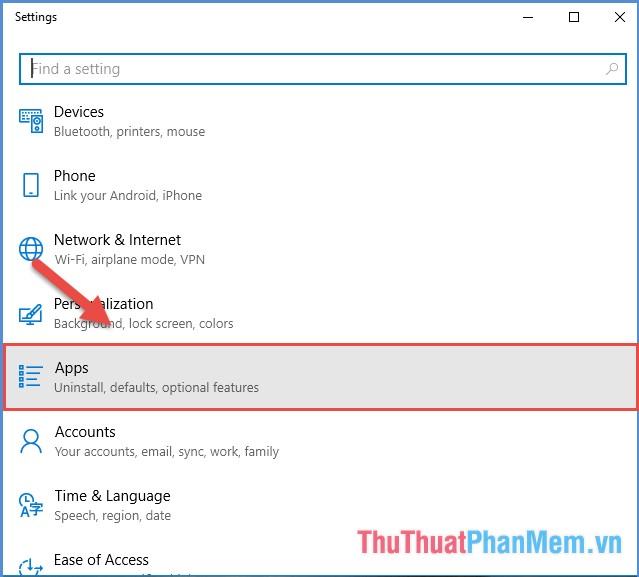
Bước 3: Nhấn vào Default apps để chọn trình duyệt mặc định cho Windows 10:
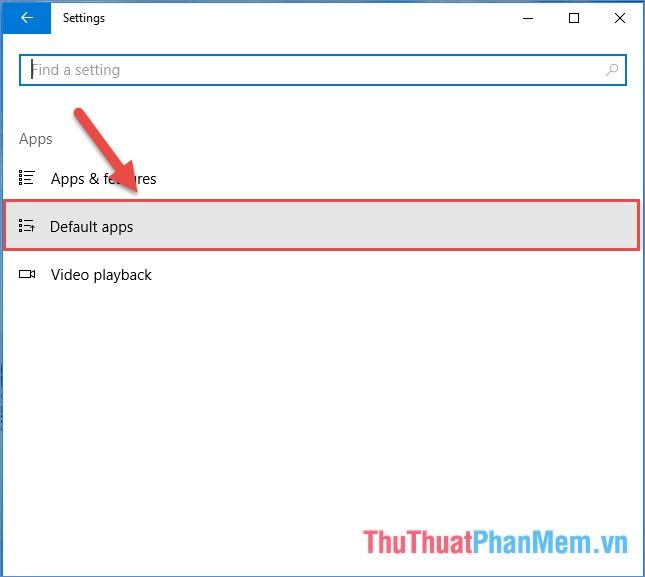
Bước 4: Tương tự như truy cập qua Control panel, chọn trình duyệt để đặt làm mặc định cho Windows:
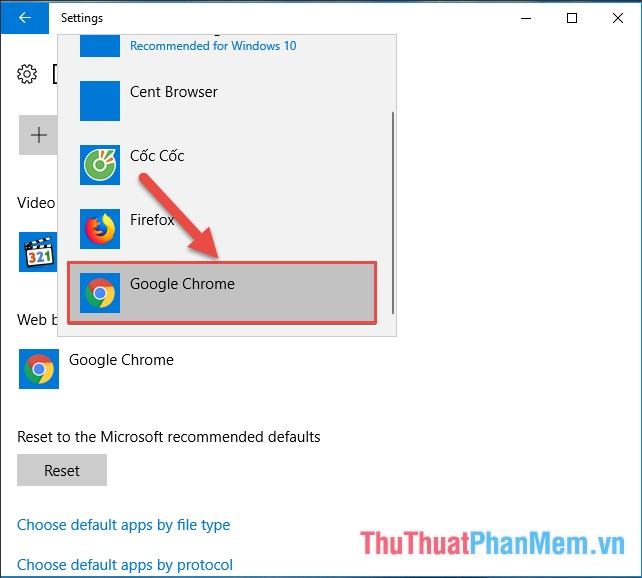
Chọn xong bạn đóng hộp thoại lại và từ giờ khi có ứng dụng nào cần truy cập web thì trình duyệt mặc định bạn vừa cài đặt sẽ giúp ứng dụng đó truy cập web.
Như vậy với vài thao tác bạn đã có thể thiết lập trình duyệt web mặc định cho Windows của mình. Chúc may mắn!
Bạn thấy bài viết Thay đổi trình duyệt mặc định trong Windows 10 có đáp ướng đươc vấn đề bạn tìm hiểu không?, nếu không hãy comment góp ý thêm về Thay đổi trình duyệt mặc định trong Windows 10 bên dưới để vietabinhdinh.edu.vn có thể thay đổi & cải thiện nội dung tốt hơn cho các bạn nhé! Cám ơn bạn đã ghé thăm Website: vietabinhdinh.edu.vn
Nhớ để nguồn bài viết này: Thay đổi trình duyệt mặc định trong Windows 10 của website vietabinhdinh.edu.vn
Chuyên mục: Kiến thức chung
Tóp 10 Thay đổi trình duyệt mặc định trong Windows 10
#Thay #đổi #trình #duyệt #mặc #định #trong #Windows
Video Thay đổi trình duyệt mặc định trong Windows 10
Hình Ảnh Thay đổi trình duyệt mặc định trong Windows 10
#Thay #đổi #trình #duyệt #mặc #định #trong #Windows
Tin tức Thay đổi trình duyệt mặc định trong Windows 10
#Thay #đổi #trình #duyệt #mặc #định #trong #Windows
Review Thay đổi trình duyệt mặc định trong Windows 10
#Thay #đổi #trình #duyệt #mặc #định #trong #Windows
Tham khảo Thay đổi trình duyệt mặc định trong Windows 10
#Thay #đổi #trình #duyệt #mặc #định #trong #Windows
Mới nhất Thay đổi trình duyệt mặc định trong Windows 10
#Thay #đổi #trình #duyệt #mặc #định #trong #Windows
Hướng dẫn Thay đổi trình duyệt mặc định trong Windows 10
#Thay #đổi #trình #duyệt #mặc #định #trong #Windows